在Docker中运行SpringBoot JAR包
生成SpringBoot JAR包
1 | Maven Build 设置 |
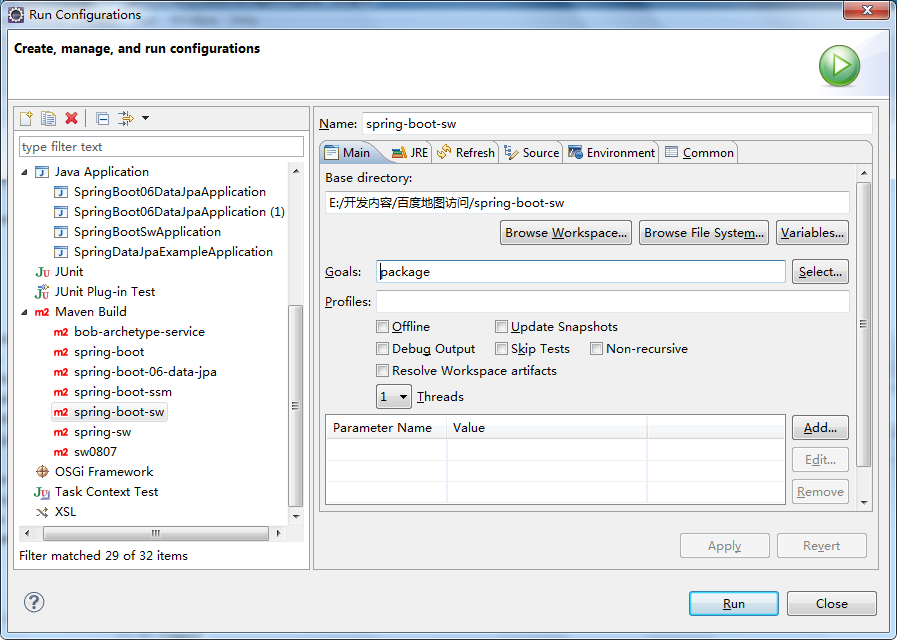
本机启动jar包
1 | cmd |
创建Docker镜像文件
1 | 1、新建文件夹: /root/myjar/springbootsw/ |
在Docker容器中启动JAR包
1 | docker run -d --name springsw -p 8081:8080 -d springsw |
进入容器查看JAR包运行日志
1 | 1、进入容器: |
将JAR包调整到容器组中启动
1 | 1、修改 /usr/image_nginx/docker-compose.yml 文件 |
测试
1 | https://www.superplayer.top/wxsub1 |
后续更新JAR包后的发布流程
1 | 1、上传JAR包到目录: /root/myjar/springbootsw/ |
考虑多个应用的情况,使用同一个Nginx进行代理
Nginx的相关配置
1 | 1、通过配置 server下的location映射解析,区分不同的应用 |
nginx.conf 的核心修改
1 | upstream tomcat_client { |
docker-compose.yml 的核心修改
1 | links: |
修改后的相关操作
1 | 进入容器组配置目录 /usr/image_nginx/ |